Xbox Assist 0x87dd0006:這意味著什麼以及如何修復

您的 Xbox 允許您自己或與朋友在線玩各種遊戲。此外,您還可以使用控制台存取各種服務。
為此,您需要具有 Internet 存取權限和 Xbox 帳戶。但是,可能會出現一些問題並幹擾您的遊戲會話。
許多遊戲玩家報告稱,由於 Xbox 0x87dd0006 登入錯誤,他們甚至無法登入 Xbox 帳戶。
這是一個眾所周知的問題,在今天的指南中,我們將向您展示解決該問題並返回遊戲會話的最佳方法。
什麼是 Xbox 錯誤 0x87dd0006?
這是網路錯誤,如果遇到它,您將無法使用控制台存取線上內容。主要原因通常是伺服器問題。
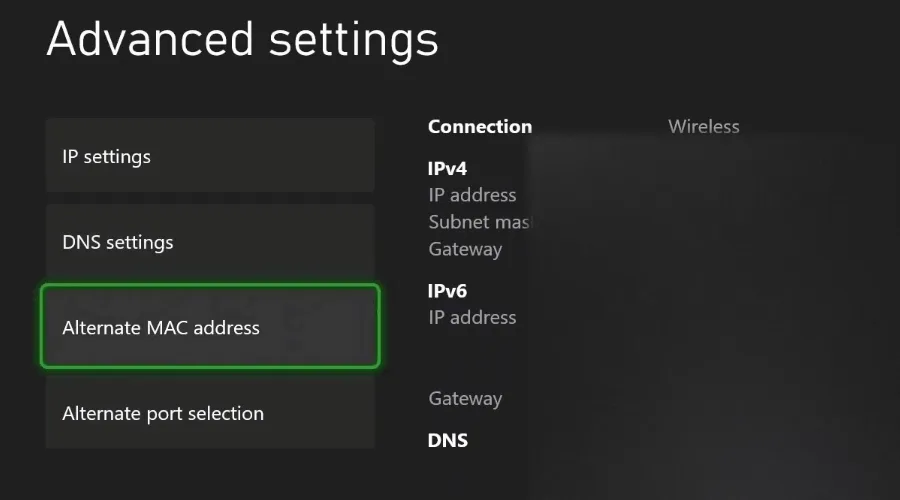
在某些情況下,您的網路連線或不正確的帳單資訊可能是導致此問題的原因,因此建議您進行檢查。
在 Xbox 上使用乙太網路還是無線連線比較好?
在大多數情況下,如果可能的話,通常最好使用乙太網路。有線連接更穩定,不易幹擾和延遲問題。
另一方面,如果您想讓您的空間保持無線,您可以在 Xbox 上使用 Wi-Fi,但您可能會遇到基於訊號強度和乾擾的各種問題。
只要您的路由器靠近主機,您在遊戲時就不會遇到太多問題。
如何修復 Xbox 登入錯誤 0x87dd0006?
1.檢查Xbox Live服務的狀態
- 造訪Xbox Live 狀態頁面。
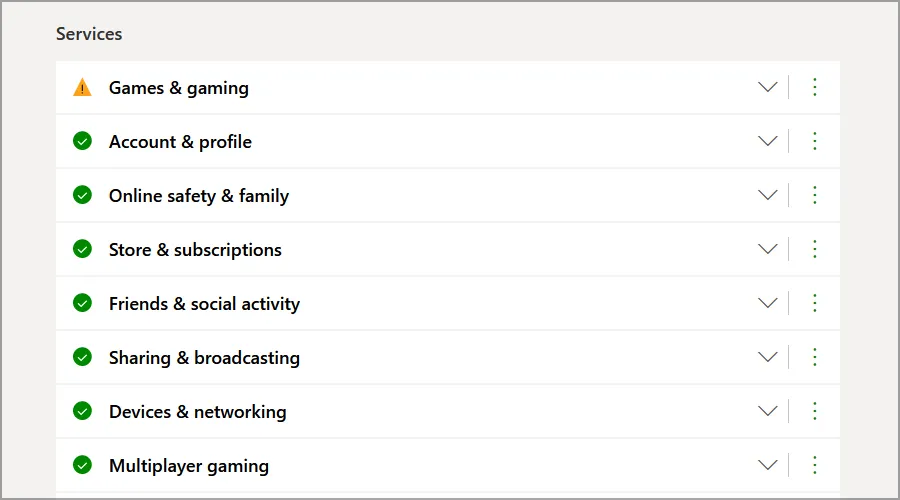
- 檢查一下是否有停電的情況。
- 如果有,則表示問題是由伺服器引起的,你唯一的選擇就是等待微軟修復問題。
2) 拔掉乙太網路插頭
- 斷開乙太網路電纜與控制台的連接。
- 嘗試在斷開電纜連接的情況下登入幾次。
- 重新連接乙太網路電纜。
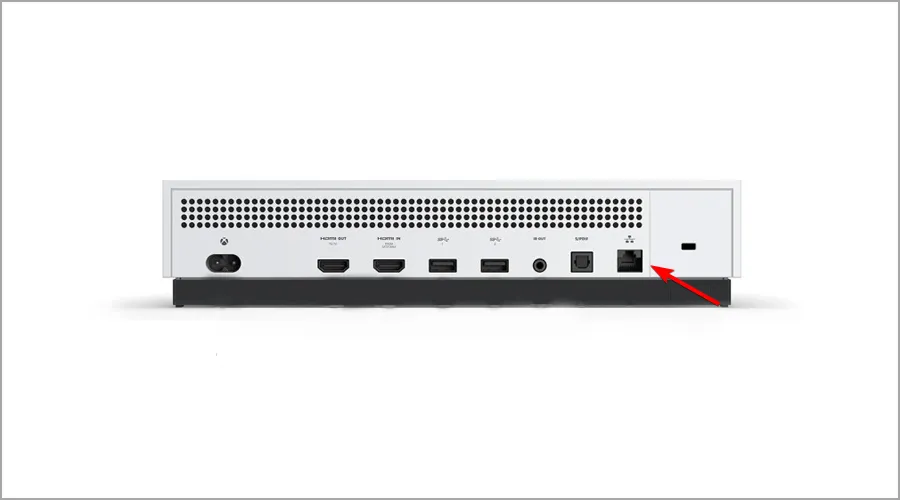
- 嘗試重新登入。
3.確保您的帳單資料正確
- 造訪Microsoft 帳戶頁面並按一下「登入」。
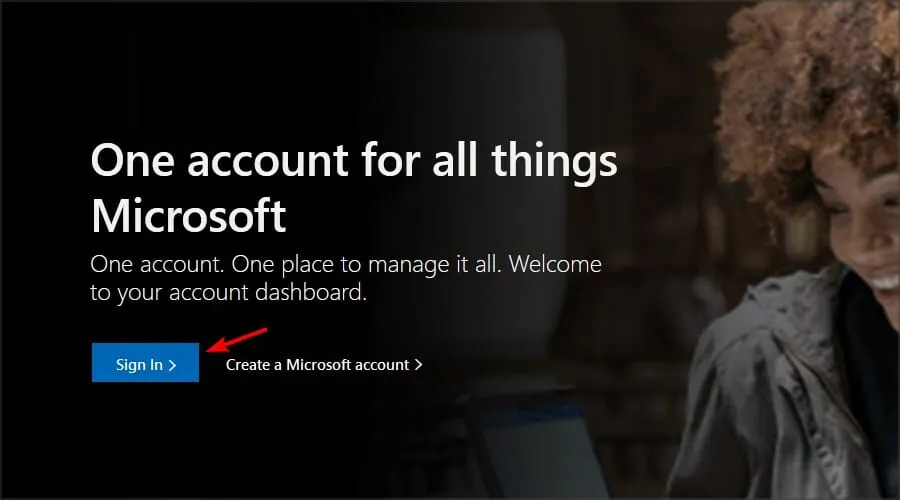
- 轉到“付款和帳單”部分並選擇“付款選項”。
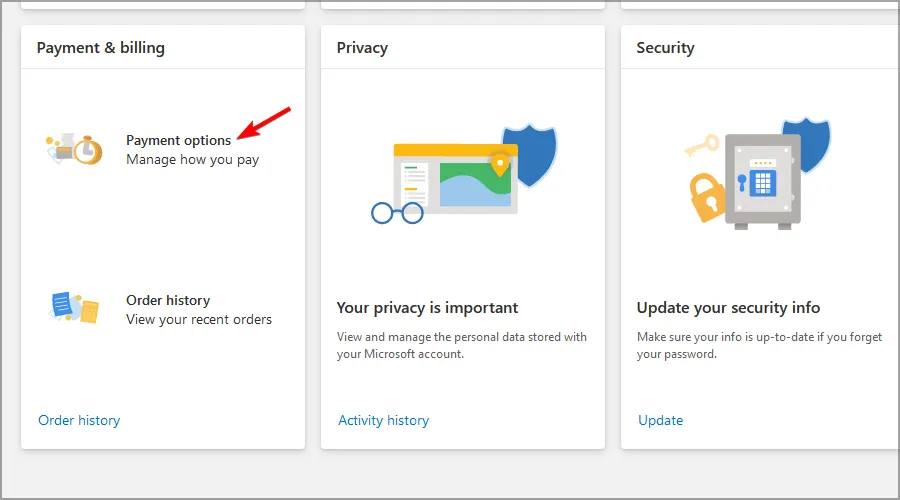
- 選擇編輯個人資料選項並變更所需的資訊。
在 Xbox Series X 上:
- 按下 Xbox 按鈕開啟指南。
- 選擇設定檔和系統。
- 導航至“設定”並選擇“帳戶”。
- 前往付款和帳單部分。
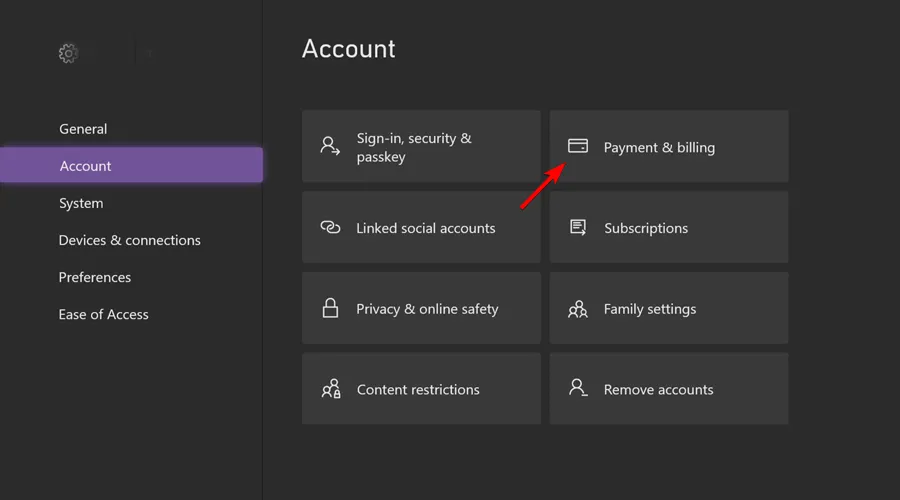
- 選擇編輯資訊。
在Xbox One上:
- 在主畫面上向左滾動以開啟指南。
- 選擇“設定”,然後選擇“所有設定”。
- 在「帳戶」部分中,選擇「付款和帳單」。
- 選擇更改帳單地址。
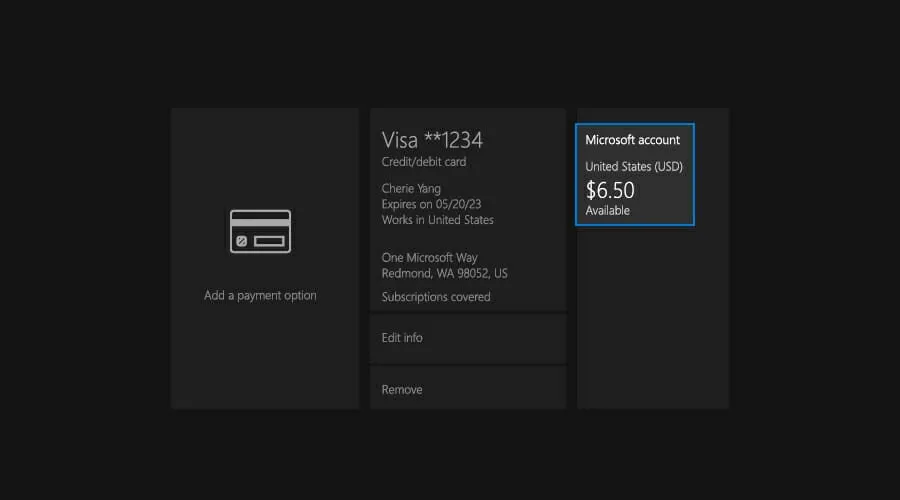
- 編輯您的帳單資訊。您只需按下控制器上的B按鈕並選擇“下一步”即可跳過不需要編輯的帳單資訊。
- 更改所需資訊後,選擇儲存資訊以儲存變更。
在 Xbox 360 上:
- 前往“設定”並選擇“帳戶”。
- 選擇管理付款選項。
- 選擇您要更新的付款選項。
- 更改帳單資訊。
- 完成後,選擇“確定”儲存變更。
不正確的付款資訊可能會導致各種 Xbox 計費錯誤,因此請務必保持最新。
4.插入遊戲光碟
- 拿任意 Xbox 遊戲光碟。
- 現在將光碟插入控制台。

- 插入光碟後,嘗試再次登入。
如果您無法執行這些步驟,您可能需要檢查我們的 Xbox 無法讀取光碟指南。
5. 刪除並下載您的個人資料
- 按下控制器上的Xbox按鈕。
- 導航至“設定檔和系統”並選擇“設定”。
- 前往帳戶並選擇刪除帳戶。
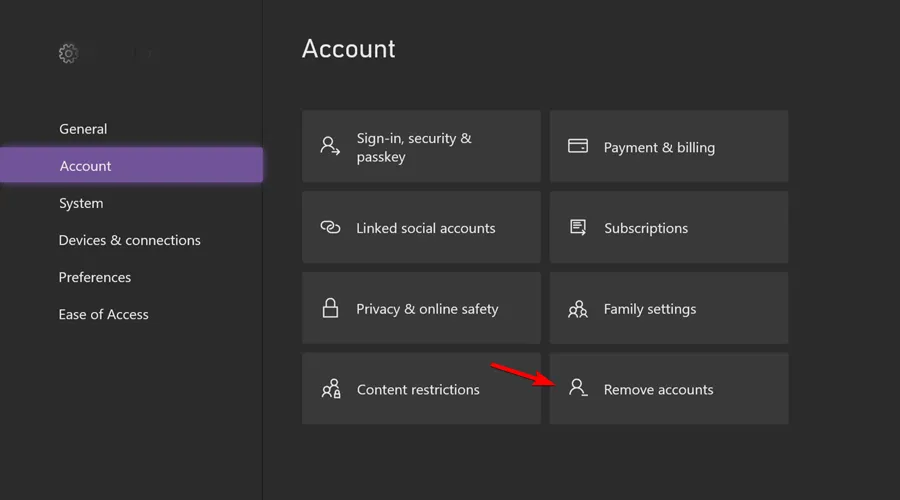
- 選擇您要刪除的帳戶,然後選擇「刪除」。
您可以透過執行以下操作來新增帳戶:
- 按Xbox按鈕開啟指南。
- 現在選擇“設定檔和系統”,然後轉到“新增或切換”。
- 選擇新增並輸入您的 Microsoft 帳戶憑證。
- 配置您的安全性首選項。
在 Xbox One 上:
- 在主畫面上向左滾動以開啟指南。
- 選擇“設定”,然後選擇“所有設定”。
- 前往帳戶並選擇刪除帳戶。
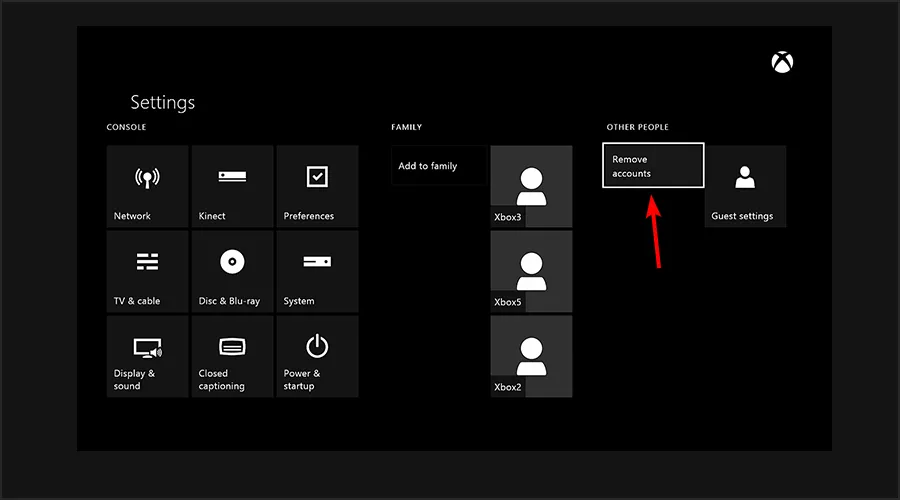
- 選擇您要刪除的帳戶,然後選擇“刪除”選項。
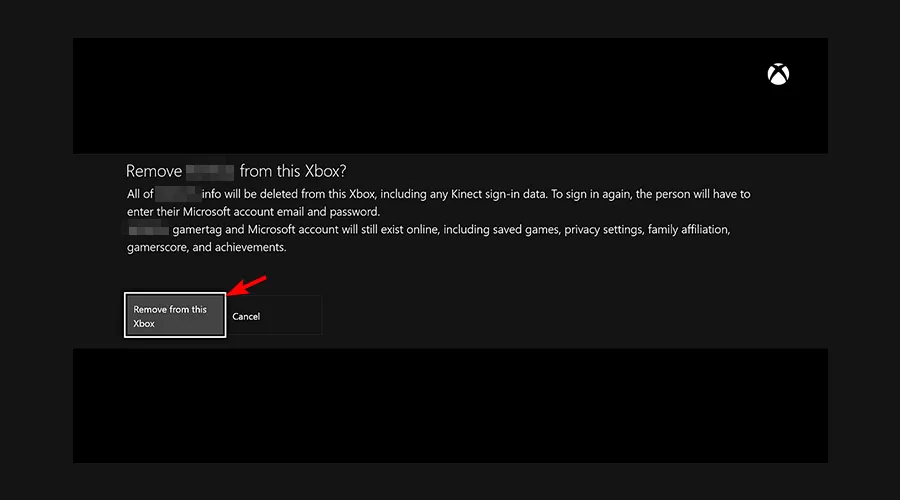
- 完成後,選擇“關閉”。
現在您需要按照以下步驟再次新增您的帳戶:
- 在主畫面上向左捲動開啟指南。
- 在「登入」標籤上,一直向下選擇「新增和管理」。
- 選擇新增新的。
- 輸入您的 Microsoft 帳戶登入訊息,然後選擇Enter。
- 閱讀並接受 Microsoft 服務協議和隱私權聲明。
- 請依照螢幕上的指示設定登入和安全性首選項。
在 Xbox 360 上:
- 轉到“設定”並選擇“系統”。
- 選擇儲存。
- 如果您的主機連接了任何外部儲存設備,請選擇「所有設備」。如果您沒有任何外部儲存設備,請選擇「硬碟」。
- 選擇個人資料。
- 選擇要刪除的配置文件,然後選擇刪除選項。
- 選擇「僅刪除個人資料」選項可刪除您的個人資料,而不刪除成就或已儲存的遊戲。如果需要,您也可以使用「刪除個人資料和項目」選項,但此選項將從控制台中刪除已儲存的遊戲和成就。
刪除您的個人資料後,您需要按照以下步驟重新下載:
- 按下控制器上的“指南”按鈕。
- 選擇下載設定檔選項。如果此選項不可用,您需要確保您已退出所有 Xbox 檔案。
- 選擇下載設定檔按鈕。
- 輸入您的 Microsoft 帳戶登入資訊。
- 選擇您的設定檔的儲存位置,然後等待您的設定檔下載完畢。
6. 重新啟動數據機/路由器
- 關閉你的Xbox。
- 按下數據機上的電源按鈕將其關閉。

- 數據機關閉後,請等待 30 秒或更長時間。
- 之後,按下數據機上的電源按鈕並等待其完全打開。
- 開啟Xbox並檢查錯誤是否已解決。
在某些情況下,更新路由器韌體可以幫助解決此問題,因此您可能需要考慮這樣做。
7. 更新您的控制器
- 按Xbox按鈕。
- 導航至“設定檔和系統”並選擇“設定”。
- 導航到設備和連接並選擇配件。
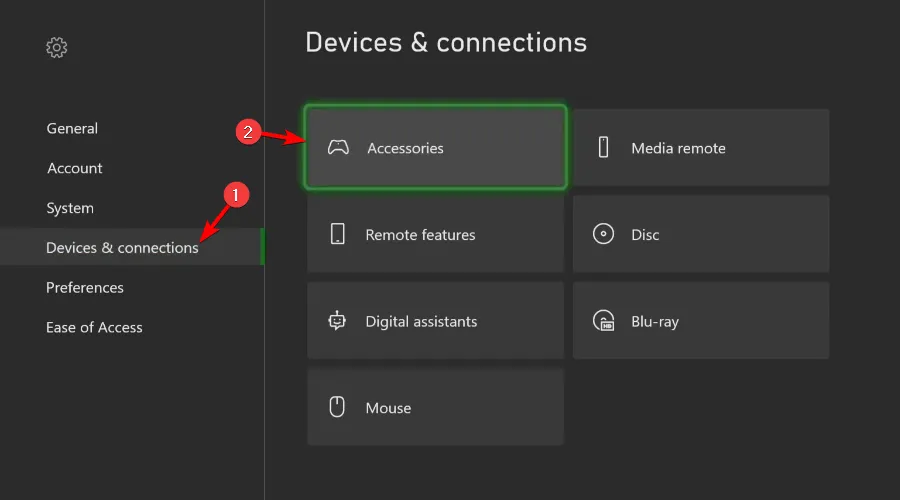
- 選擇要更新的控制器,然後選擇其下方的三個點圖示。
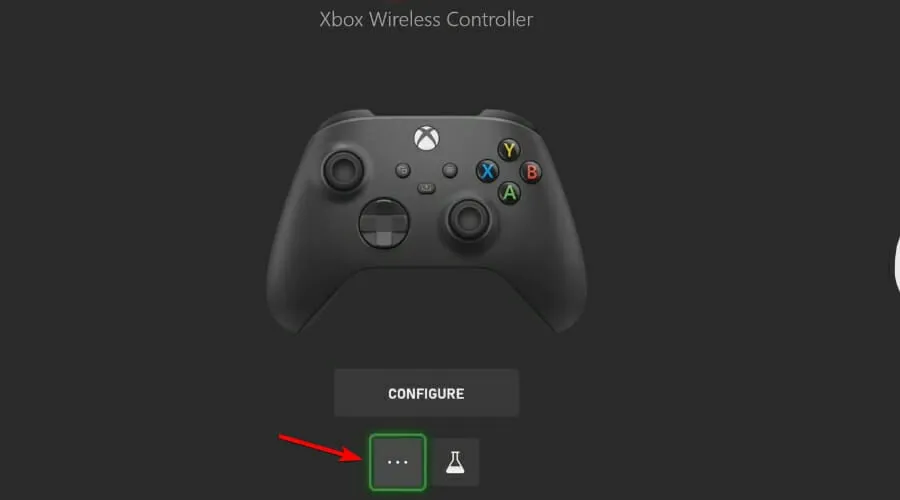
- 選擇您的韌體版本。如果有新韌體可用,請下載並按照螢幕上的指示進行操作。
在 Xbox One 上:
- 按下選單按鈕並選擇設定。
- 選擇設備和串流媒體。現在導航至附件。
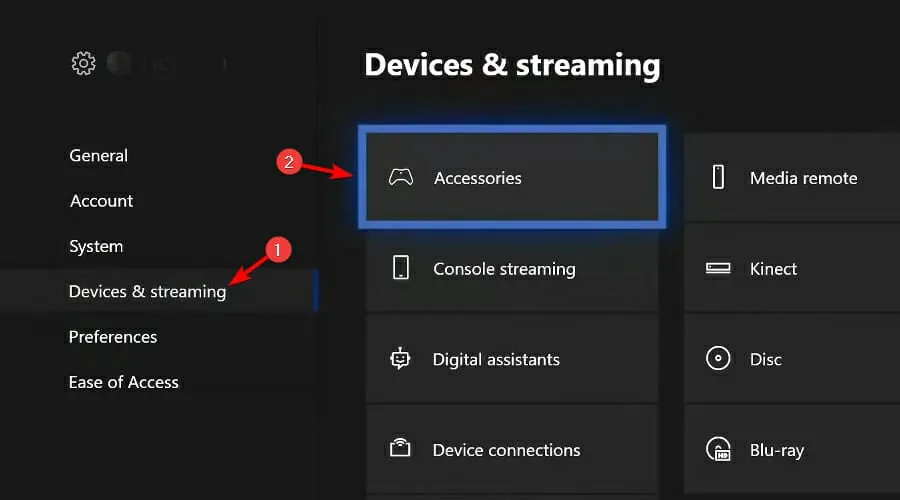
- 選擇要更新的控制器並導航到其下方的三個點。
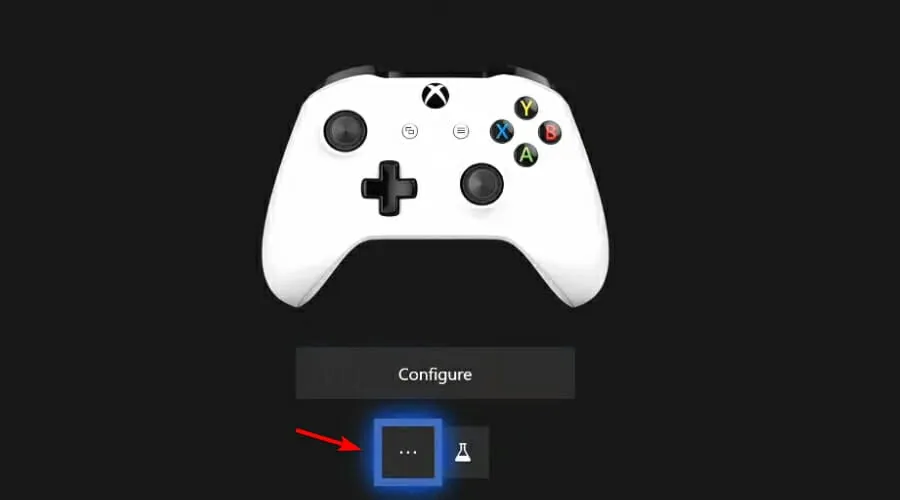
- 選擇韌體版本並更新。
- 等待控制器更新安裝完畢。
請記住,只有 2015 年 6 月之後購買的控制器才可以無線安裝更新。這些類型的控制器底部有一個圓形 3.5 毫米端口,您可以輕鬆識別它們。
如果您的控制器不支援無線更新,則必須使用 USB 線安裝更新。為此,請按照下列步驟操作:
- 使用 USB 連接線將控制器連接到控制台。
- 螢幕上現在應該會出現說明。
- 如果沒有出現說明,您需要按下“選單”按鈕並導航至“設定”。
- 導航到裝置和串流媒體,選擇配件,然後選擇更新選項。
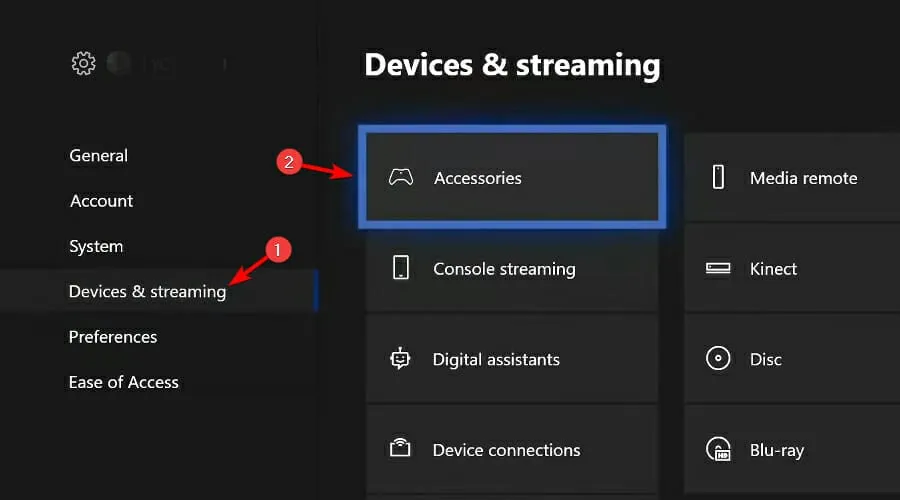
您也可以使用 PC 更新控制器。若要更新您的控制器,您需要執行以下步驟:
- 從 Windows 應用程式商店下載 Xbox Accessories應用程式。
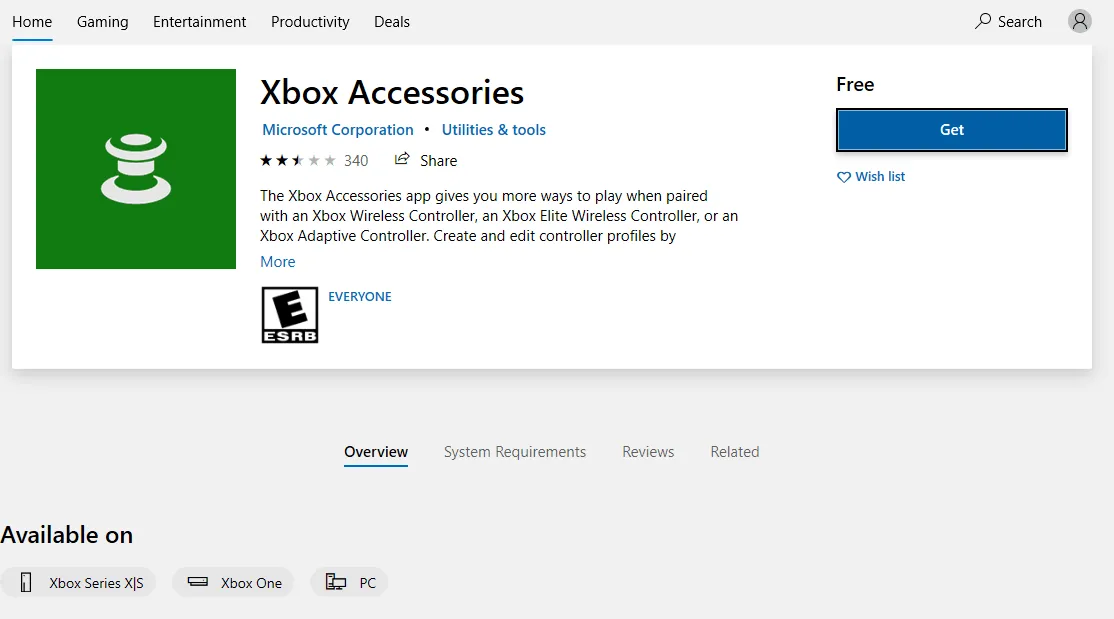
- 啟動Xbox Accessories應用程式並使用 USB 連接線或 Xbox 無線適配器連接Xbox One無線控制器。
- 連接控制器後,如果有可用的強制更新,您應該會看到“需要更新”訊息。
- 安裝更新。
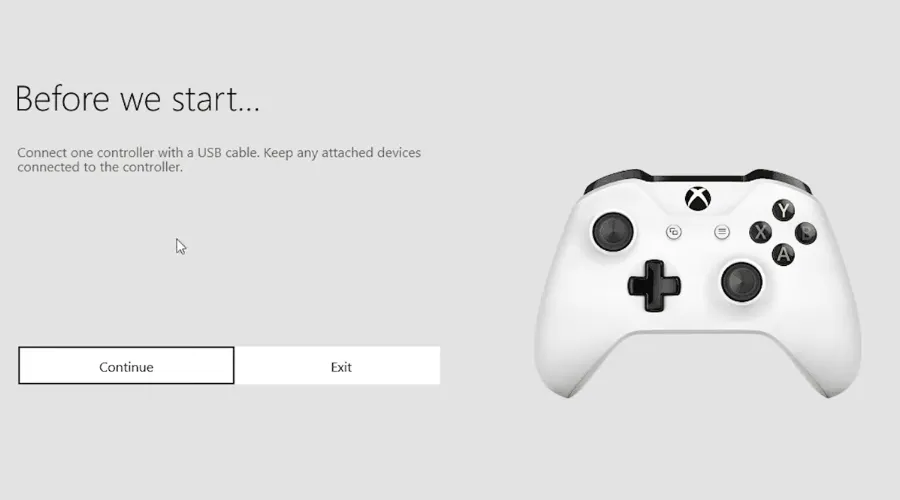
有關此過程的詳細信息,我們建議您訪問我們的如何更新 Xbox 控制器指南。
8. 拔掉主機插頭
- 按Xbox按鈕。
- 現在轉到“設定檔和系統”並選擇“設定”。
- 導航至常規選項卡並選擇電源模式和啟動。
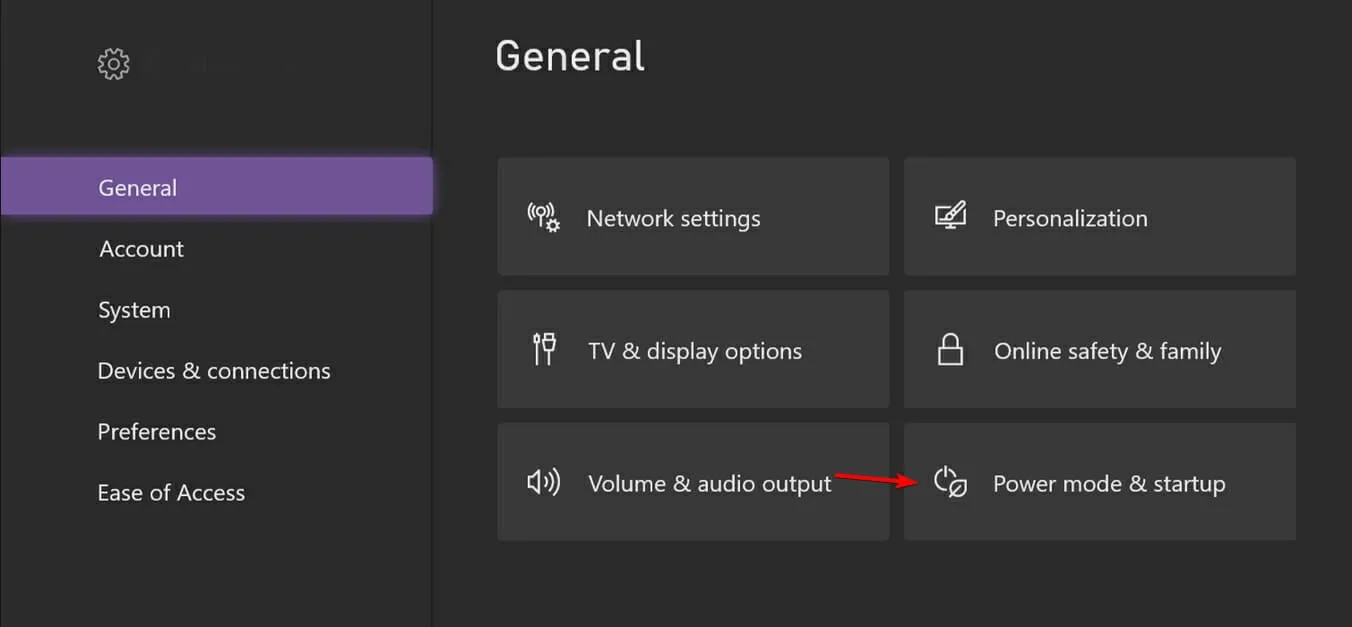
- 選擇完全關閉。
- 選擇關機。
- 中斷控制台與電源插座的連接。
- 將其斷開連接 5 分鐘左右。
- 將控制台連接到電源插座,然後按電源按鈕啟動它。
9. 檢查您的網路配置
有時 0x87dd0006錯誤可能是由您的網路硬體配置引起的。使用者報告了各種無線路由器的問題,因此,如果您遇到此問題,您可能需要嘗試變更設定。
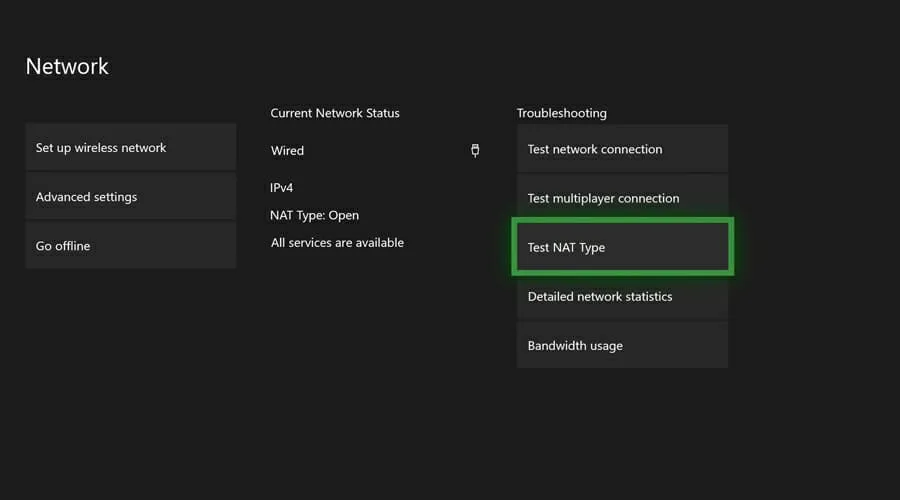
這是一個高級過程,因此在進行任何更改之前請務必檢查您的路由器和數據機手冊。如需其他故障排除,請查看我們的「您的網路位於連接埠限制的 NAT 後方」指南。
10.更新你的主機
- 按Xbox按鈕。
- 選擇“設定檔和系統”並導航至“設定”。
- 轉到“系統”並選擇“更新”。
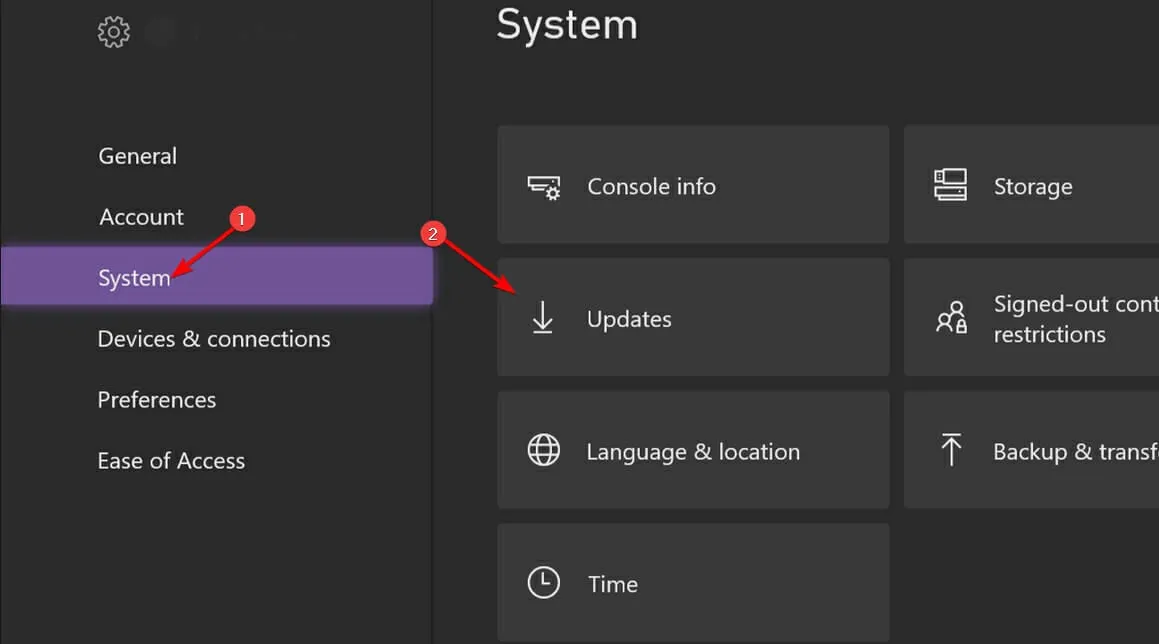
- 選擇可用的控制台更新來安裝缺少的更新。
如果您的更新失敗,請務必查看我們的 Xbox 更新失敗指南以了解如何修復它。
11.退出所有服務並忘記你的Wi-Fi
- 按Xbox按鈕並選擇設定檔和系統。
- 選擇退出選項。
- 再次轉到“設定檔和系統”,然後導航到“設定”。
- 選擇常規並選擇網路設定。
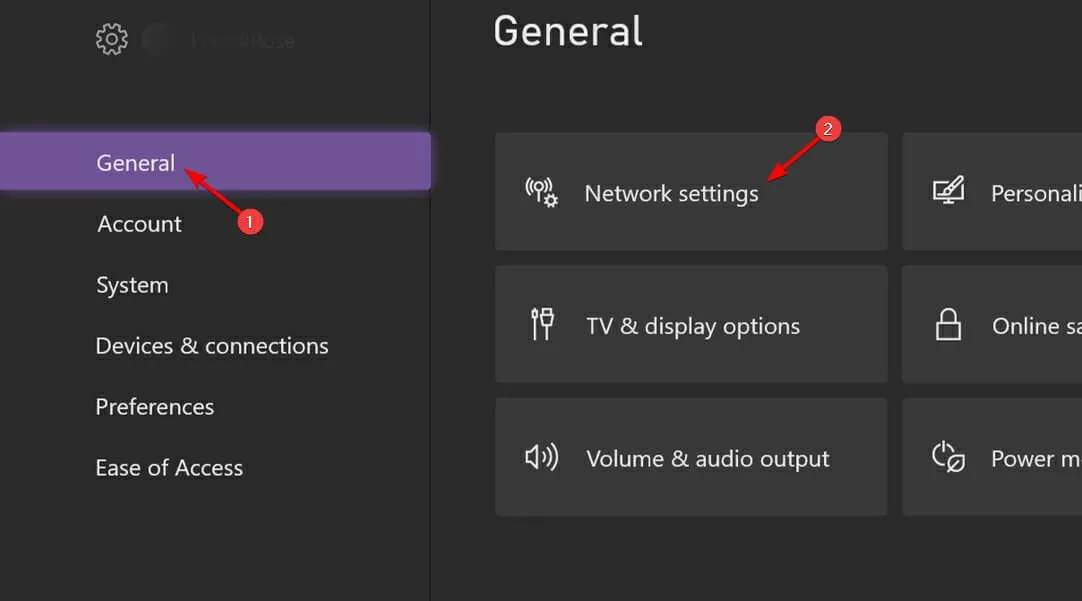
- 選擇離線。
- 選擇您的無線網路。選擇忘記無線網路選項。
- 等待幾分鐘並再次連接。
- 登入您的 Microsoft 帳戶並檢查問題是否消失。
如何登入 Xbox?
- 按下 Xbox 按鈕並選擇「設定檔和系統」。
- 選擇登入選項。
- 輸入您的 Microsoft 帳戶電子郵件和密碼。
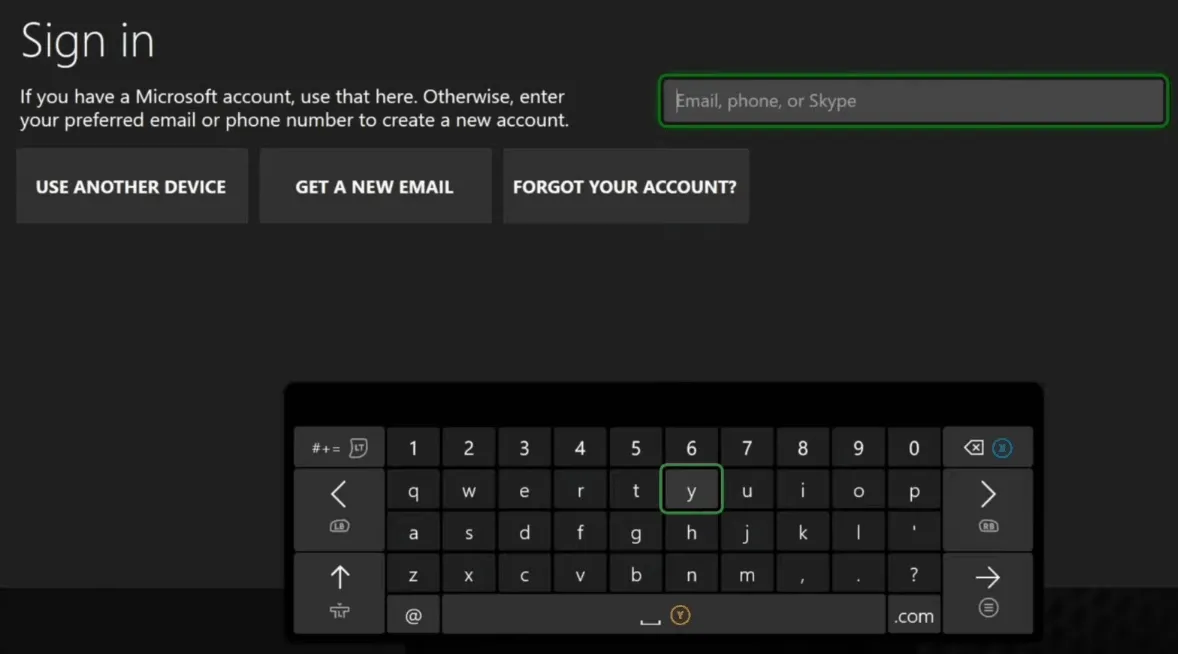
- 按照螢幕上的指示完成該過程。
什麼是 Xbox Game Pass?
這是一種特殊的訂閱類型,只要您繼續支付月費,您就可以存取各種內容。
對於許多用戶來說,這是一件很棒的事情,因為他們可以嘗試許多遊戲並在同一捆綁包中獲得 Xbox Live Gold 訂閱。
錯誤0x87dd0006 可能會導致嚴重問題,因為您將無法登入並在線上玩您喜歡的遊戲。在大多數情況下,您只需等待 Microsoft 解決此問題。
您也可以嘗試重新啟動控制台和網路連線作為解決方法。在某些情況下,更新您的帳單資訊會有所幫助。
如果您還有其他問題,請隨時在下面的評論部分中提出,我們一定會查看。



發佈留言